För att uppfylla din begäran kommer du att ha olika alternativ för att rensa iPhone-data. Oavsett om du vill ta bort specifika eller hela data på din iPhone, eller till och med vill rensa privata data eller appar från iPhone, kan det här verktyget absolut hjälpa dig.
Vill du ha mer lagringsutrymme på iPhone utan att förlora data? Välj det och välj dina oönskade data.
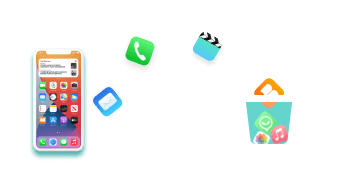
Om du vill radera all data från iPhone helt bör du inte missa den här funktionen på datorn.
Oroa dig för dina privata data på iPhone? Detta är ett kraftfullt och enkelt verktyg som kan hjälpa dig att lösa det.
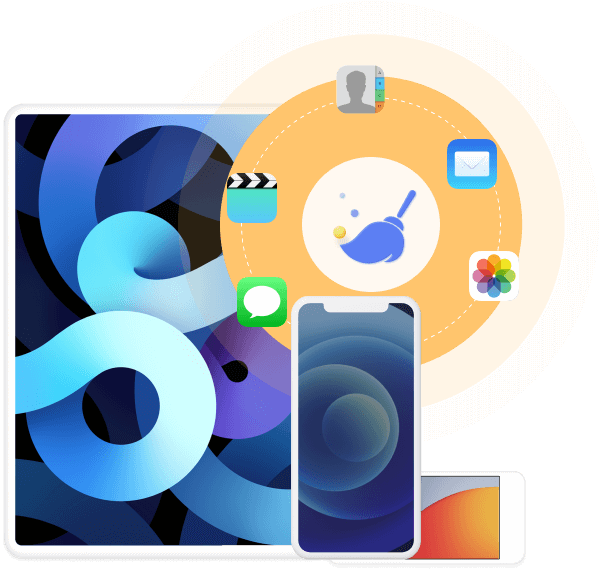
FoneLab iPhone Cleaner gör att du kan ta bort all data från din iPhone, iPad eller iPod Touch grundligt. All din data på enheten kommer att raderas och dina data kommer att vara 100 % säkra eftersom de inte kan återställas av något dataåterställningsverktyg.
Du kan hitta 3 raderingsnivåer i gränssnittet, inklusive låg nivå, medelnivå och hög nivå.
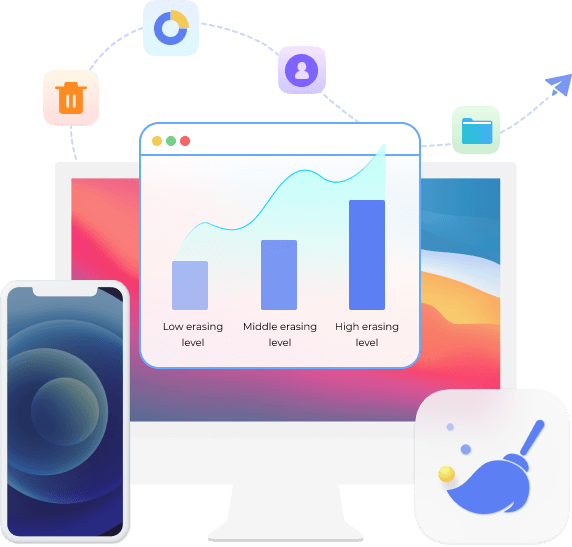

För att få mer lagringsutrymme på din iPhone kan du istället välja den här funktionen. Det låter dig ta bort några av objekten från din enhet för att frigöra utrymme selektivt.
Du har fyra val för att frigöra utrymme på iPhone, inklusive Radera skräpfiler, Avinstallera applikationer, Ta bort stora filer or Rensa upp foton. Välj vad du vill i gränssnittet.
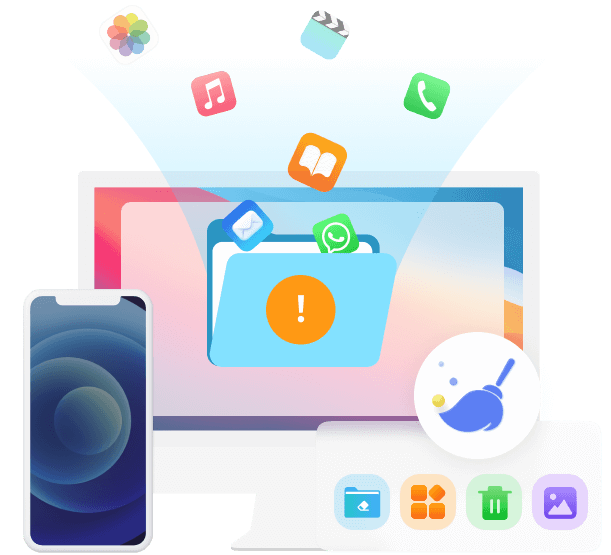
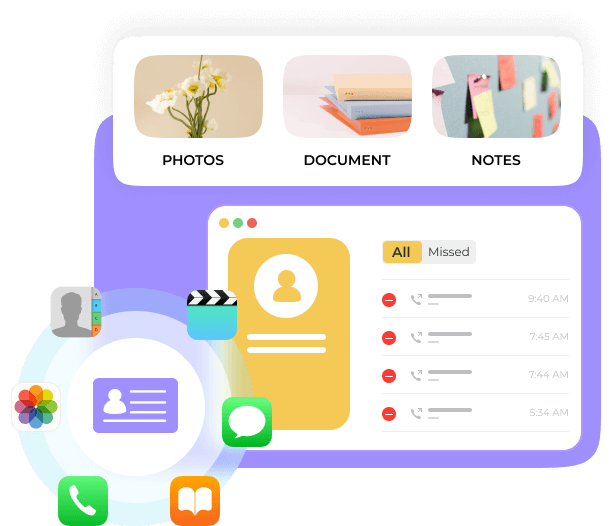
Om du vill ta bort en specifik fil eller filtyp från iPhone kan du välja den här funktionen. Du kan förhandsgranska och sedan ta bort dem enkelt. Dessutom kan du också kontrollera dina kontakter, meddelanden, samtal, foton, anteckningar, etc., även oönskade appar med den.
Med den kan du säkerhetskopiera iPhone-data till datorn och även återställa data till din enhet enkelt efter det. Dessutom kan du också använda den på datorn om du vill överföra data mellan iOS-enheter snabbt och säkert.
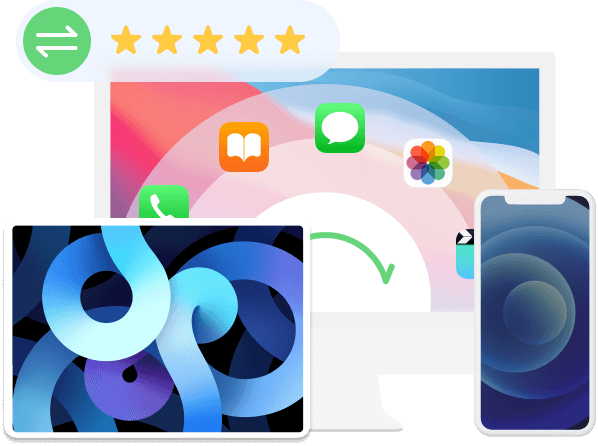
Operativsystem som stöds
Windows 11/10/8.1/8/7, macOS 10.7 och senare (macOS Ventura ingår)
OS
iOS 17, iPadOS 17 och tidigare
CPU
1 GHz Intel / AMD-processor
RAM
1GB RAM eller mer
Hårddiskutrymme
200 MB och över ledigt utrymme
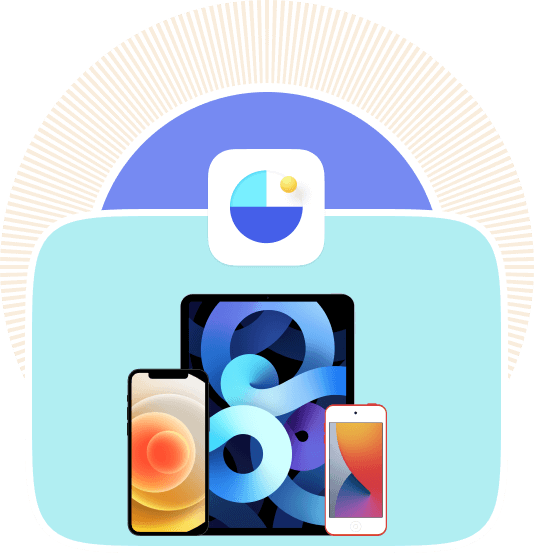
iPhoneiPhone 15/15 Plus/15 Pro/15 Pro Max, iPhone 14/14 Pro/14 Pro Max, iPhone 13/13 mini/13 Pro/ 13 Pro Max, iPhone 12/12 mini/12 Pro/ 12 Pro Max, iPhone 11 Pro Max/11 Pro/11, iPhone XS, iPhone XS Max, iPhone XR, iPhone X, iPhone 8, iPhone 8 Plus, iPhone 7, iPhone 7 Plus, iPhone SE, iPhone 6s, iPhone 6s Plus, iPhone 6, iPhone 6 Plus, iPhone 5s, iPhone 5c, iPhone 5, iPhone 4S, iPhone 4, iPhone 3GS
iPadiPad Pro, iPad, iPad 2, iPad 3, iPad 4, iPad Air, iPad Air 2, iPad mini, iPad mini 2, iPad mini 3
iPodiPod touch 6, iPod touch 5, iPod touch 4
Textinnehåll
Medieinnehållsinnehåll
Övrigt
Kontakt
Påminnelser
Notiser
iMessage
Safari Bookmark
Anmärkningar
Dokument
Kalender
Samtalslogg
Gratis upprymme
Radera alla data
Radera privata data
steg 1
Ladda ner och installera FoneLab iPhone Cleaner gratis på din dator och sedan startas den automatiskt när den är klar.
steg 2
Anslut iPhone till datorn och klicka Quick Scan knapp. Du kan också klicka Frigör utrymme på vänster sida och välj sedan Radera skräpfiler, Avinstallera applikationer, Ta bort stora filer or Rensa upp foton.
steg 3
Alla eller utvalda data kan frigöras kommer att visas på gränssnittet. Klicka bara på Radera knappen för att ta bort dem från iPhone.


steg 1
Välja Radera alla data efter anslutning. Välj en säkerhetsnivå från de tre låg, mitten och hög alternativ. Klicka sedan Start.
steg 2
Handikappad Hitta min iPhone genom att följa instruktionerna på skärmen.
steg 3
ange 0000 i rutan och klicka Start att bekänna radering.

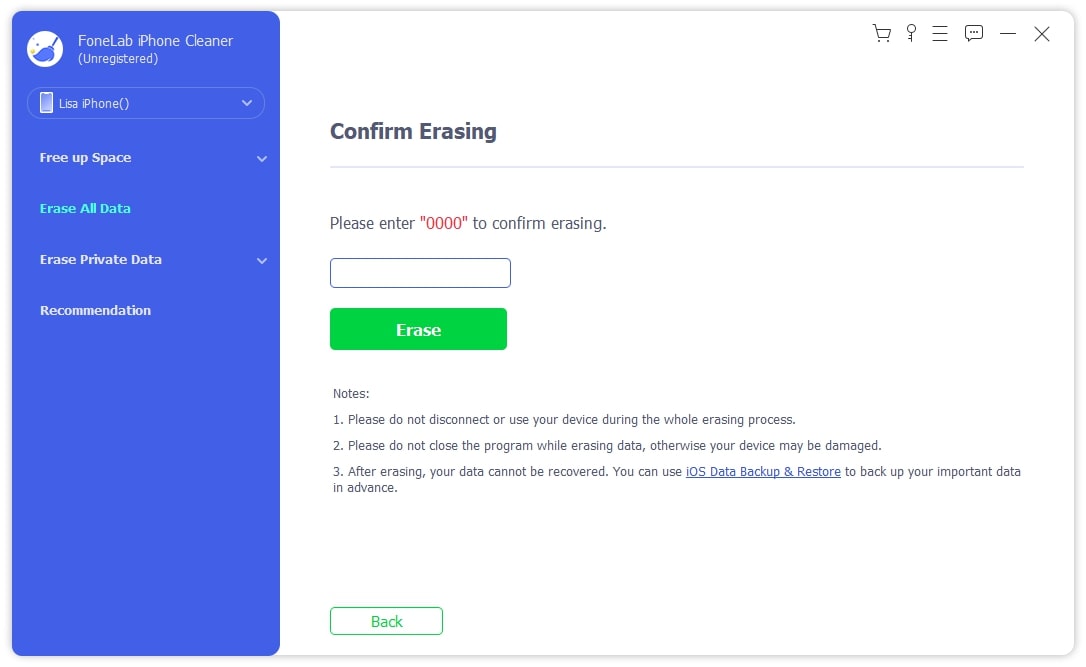
steg 1
Välja Radera privata data efter anslutning.
steg 2
Välja Anpassad radering or Radera med ett klick följaktligen.
steg 3
Välj vad du vill radera och bekräfta dem.
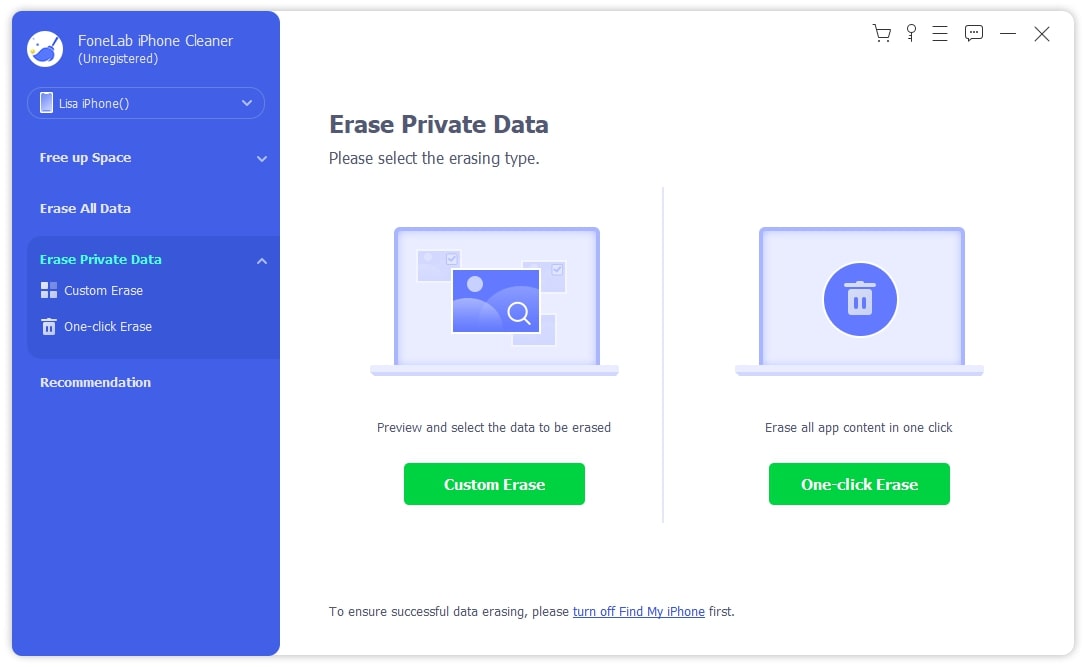

Hur tar du bort privata data på iPhone?
Du kan göra detta i appen iPhone Settings via Inställningar och knacka på Allmänt > Överför eller återställ [enhet] > Radera allt innehåll och inst. Alternativt kan du också välja FoneLab iPhone Cleaner för att ta bort din privata data eller app helt.
Raderar iPhone allt?
Om du raderar iPhone raderas vanligtvis allt inklusive foton, kontakter, meddelanden, appar och mer på dina enheter. Men om du föredrar att se till att din data avslöjas kan du välja FoneLab iPhone Cleaner för att radera dina data grundligt.
Hur rensar jag min gamla iPhone innan jag säljer den?
Det rekommenderas att välja FoneLab iPhone Cleaner eftersom det hjälper dig att ta bort din iPhone-data enkelt och permanent.
Hur vet jag om min iPhone har raderats?
Du kan logga in på ditt Apple-ID på iCloud-sida or Hitta mig app på iOS-enheter för att kontrollera om dina enheter fortfarande finns under listan över ditt konto.
Att ta bort all data från iPad med FoneLab iPhone Cleaner är så enkelt att du alltid kan lita på det.
- Jonathan Oliver
Jag kan använda FoneLab för att snabbt radera oönskade appar och foton, prova det nu!
- Lloyd Mathis
Att ta bort privata appar från iPhone kan vara en pjäs om du har FoneLab iPhone Cleaner!
- Kathryn Frazier
Hög framgångspris
Användarvänligt gränssnitt
Att beställa online är 100% säkert
All sekretessinformation skyddad
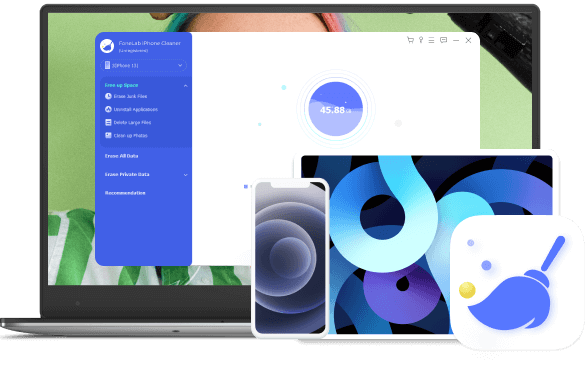
Rensa dina data i enlighet därmed och enkelt.